Às vezes, a vida parece ir para o lado, não é? Tudo estará funcionando perfeitamente e então BAM! Para os lados. A mesma coisa pode acontecer com a tela do seu computador e é bastante estranha na primeira vez que acontece com você. Quando este adorável pequeno mistério apareceu em meu próprio laptop, eu o encarei por provavelmente trinta segundos. Eu não tinha nenhuma palavra passando pela minha cabeça. Sem correções. Sem ideias. Apenas... percebendo que meu laptop estava possuído ou estava morrendo de morte.
Obviamente, eu saí disso e comecei a pesquisar. Eu respirei facilmente no segundo em que percebi como isso é comum e como é simples de consertar.
O que faz com que uma tela fique lateralmente?
Honestamente, a única resposta “correta” aqui é que provavelmente você pressionou uma combinação de teclas que não pretendia. Isso resultou em uma mudança nas configurações de exibição ou orientação. O Windows é versátil e maravilhoso, mas definitivamente tem suas peculiaridades. Usando um laptop o tempo todo, não consigo nem começar a dizer quantas coisas estranhas eu acabo fazendo porque meus braços ficam cansados, vagarosamente param para descansar na beirada e começam a bater combinações de teclas aleatórias.
O mais importante a saber aqui é como consertar, certo? Existem algumas coisas diferentes que você pode fazer, então vamos começar com a mais fácil.
Como consertar a tela lateral do computador usando CTRL, ALT e as teclas de seta
Primeiro, tente segurar seu CTRL, ALT e Seta para cima chaves todas de uma vez. Esse deve resolver o problema para você instantaneamente. Se isso não acontecer e a tela ainda estiver virada em uma direção que não deveria estar ou apenas virar parcialmente, use o CTRL, ALT e outro seta até que vire com o lado direito para cima novamente.
Como consertar a tela lateral alterando a orientação
A primeira coisa que você precisa fazer é clicar com o botão direito em qualquer lugar da sua área de trabalho e escolher "Configurações do visor".
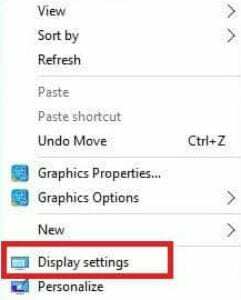
Role a página um pouco para baixo até encontrar onde diz "Orientação" nas escolhas à direita.
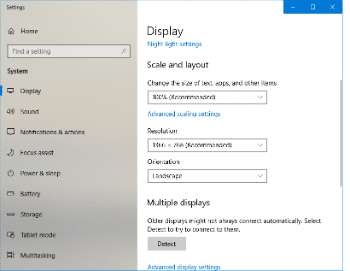
Se "Panorama" não está selecionado, escolha agora. Isso deve resolver o problema. Se não, vamos prosseguir para o próximo método!
Como corrigir telas laterais alterando as configurações gráficas
As configurações da placa gráfica podem mudar às vezes - eu juro! Prometo que já aconteceu comigo e ninguém vai me convencer do contrário. Verificar essas configurações a seguir é uma excelente ideia.
Clique com o botão direito na sua área de trabalho novamente. Desta vez, quero que você role para baixo e escolha "Gráficos". Na caixa que os slides abrem à direita, selecione "Rotação".
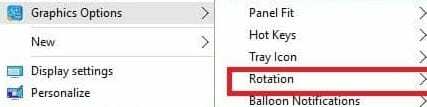
A próxima caixa que aparece à direita permitirá que você tenha a certeza de que a opção superior está selecionada, que é ”Girar para 0 graus”. Se não estiver, clique nele agora.
O que acontece se minha tela ainda estiver lateralmente?
Isso vai raramente acontecer, felizmente. Se o problema ainda persistir após todas as coisas acima terem sido tentadas, você precisará realizar uma rápida Restauração do sistema.
Clique no seu "Começar" botão e digite ”Restauração do sistema” Quando a caixa do sistema for aberta, você geralmente verá apenas um ponto de restauração listado. No canto inferior esquerdo, coloque uma marca de seleção na caixa que diz ”Mostrar mais pontos de restauração”. Assim que todos estiverem listados, clique no último ponto de restauração que foi criado ANTES o problema da tela lateral começou. Agora, basta clicar em "Próximo" e então "Terminar". O processo não demora muito e seu problema foi resolvido.
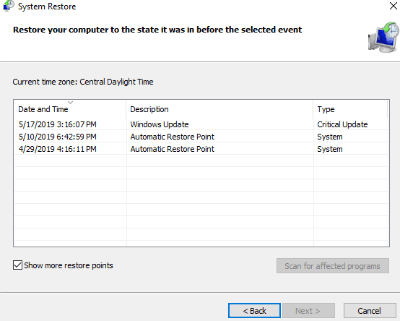
Lembre-se de que todos os drivers, atualizações ou aplicativos instalados desde o ponto de restauração serão removidos. No entanto, nenhum de seus arquivos será alterado.
Você já teve que lidar com uma tela lateral? Qual método consertou as coisas para você?
Como sempre... computação feliz!